System volume information windows 7 что это за папка: Как правильно очистить папку System Volume Information? На что это может повлиять?
Содержание
Что это за папка system volume information, простыми словами
Обновлено 29.06.2018
Добрый день уважаемые читатели блога, вот и прошел мой месячный отпуск и я заряженный энергией солнца и закаленный бессонными ночами со своим недавно родившемся пупсом, снова строчу очередной полезный с моей точки зрения пост, в котором мы продолжаем изучать операционную систему Windows, в прошлый раз я вам рассказал, где и как скачать скайп для виндовс 10, сегодня мы разбираем что это за папка system volume information, для чего она и, что с ней можно сделать.
Папка system volume information
Начиная с Windows XP и заканчивая на текущий момент Windows 10, корпорация Microsoft в своей операционной системе имеет некоторые служебные папки, примером может служить папка system volume information, подробнее это скрытая папка в системе, на которую возложена очень благородная задача хранить в себе файлы для восстановления системы. Напомню, что виндоус для своего ремонта имеет механизм восстановления в виде точек отката, подробнее по ссылке слева.
Как открыть папку system volume information
Так как данная директория очень важная, то она имеет более высокий приоритет, чем рядовая, обычная папка системы, и как следствие она скрыта от глаз пользователя, методом наложения на нее маркера скрытая. Для того, чтобы отобразить скрытые папки Windows почитайте заметку слева, там подробно расписано для всех операционных систем, у вас займет это пару минут.
После включения отображения системных папок вы на диске С: сможете ее обнаружить. Рядом с ней вы увидите так же
- $Recycle.Bin > Корзина. В нее перемещается вся удаляемая информация. На каждом диске она своя.
- MSOCache > Microsoft Office создает кэширование своих файлов
- Файл pagefile.sys > Файл подкачки (что за файл pagefile.sys читайте по ссылке)
- Recovery > Папка, в которой хранится образ, необходимый для входа в среду восстановления.
- ProgramData > В ней установленные в операционной системе приложения хранят свои данные, установочные файлы
Теперь вы понимаете что это за папка system volume information.
Как удалить system volume information, за пару минут
И так, если вы попробуете открыть или удалить system volume information, то вы получите вот такое окно с ошибкой.
и при удалении, что так же нет прав.
И это логично, папка то ведь важная и если бы ее так просто в два клика можно было бы снести, то защита Windows стала бы никакой просто, и пользователи по всему миру писали бы на форумах гневные возгласы.
Это как в системном администрировании, все что не нужно пользователю, лучше скрыть и спрятать
Мы с вами понимаем теперь, что по умолчанию у вас нет достаточных прав для доступа в system volume information, но если вы администратор системы, то вам не составит труда, дать себе данные права.
Да еще забыл, сказать, что чаще всего ее неразумные пользователи удаляют по причине, того что она весит очень много гигабайт, но ее удаление это не правильно и я объясню это очень просто, чуть ниже.
Давать права я буду в тестовой виртуальной машине с Windows 10 Professional, так же вам рекомендую, все эксперименты проводить на тестовом стенде. Все действия в десятки актуальны и на предыдущие версии Windows.
Все действия в десятки актуальны и на предыдущие версии Windows.
Как же удалить папку system volume information, для этого щелкаем по ней правым кликом и из контекстного меню выбираем Свойства.
Переходим на вкладку Безопасность и нажимаем на кнопку Дополнительно.
В окне дополнительные параметры безопасности для system volume information, нажимаем продолжить. (Список пользователей и их права не отображаются из за UAC Windows 10)
После чего у вас отобразиться ACL (Список контроля доступа), тут видим, что по умолчанию система имеет все права на данный каталог, добавим себя, для этого жмем Добавить.
Теперь жмем Выберите субъект, смешной конечно перевод.
Тут Windows 10 позволит вам нажав кнопку Дополнительно, отобразить весь список пользователей и групп системы.
Нажимаем поиск и видим сам список, находим нужного пользователя и жмем ок.
Все видим в выбираемых объектах нужного пользователя и жмем ок.
Теперь укажем, что для текущей учетной записи у вас на данную директорию будут полные права.
Все в ACL появилось все, что нужно и можно жать применить.
У вас обязательно выскочит предупреждение, о том что не удалось выполнить перечисление объектов в контейнере, нажмите продолжить.
После чего вы можете посмотреть содержимое system volume information и теперь вы можете попробовать удалить ее, но у вас не получиться, так как делается это не таким грубым методом, о нем чуть ниже.
Забыл отметить, что удалить получиться ее везде, кроме диск С:, тоесть на других локальных дисках или флешках
Содержимое system information windows
Все права на просмотр и удаление мы получили, давайте посмотрим, что же там
- Папка Windows Backup
- IndexerVolumeGuid
- MountPointManagerRemoteDatabase
- tracking.log
- WPSettings.dat
- {cdf9a728-4dd5-11e6-8555-0026832de3a6}{3808876b-c176-4e48-b7ae-04046e6cc752} пример точки восстановления (как видите она весит 1,8 гб)
Уменьшаем и очищаем system volume information
Как я написал удалить system volume information не получиться, так как Windows вам этого не позволит, но вот уменьшить ее очень просто.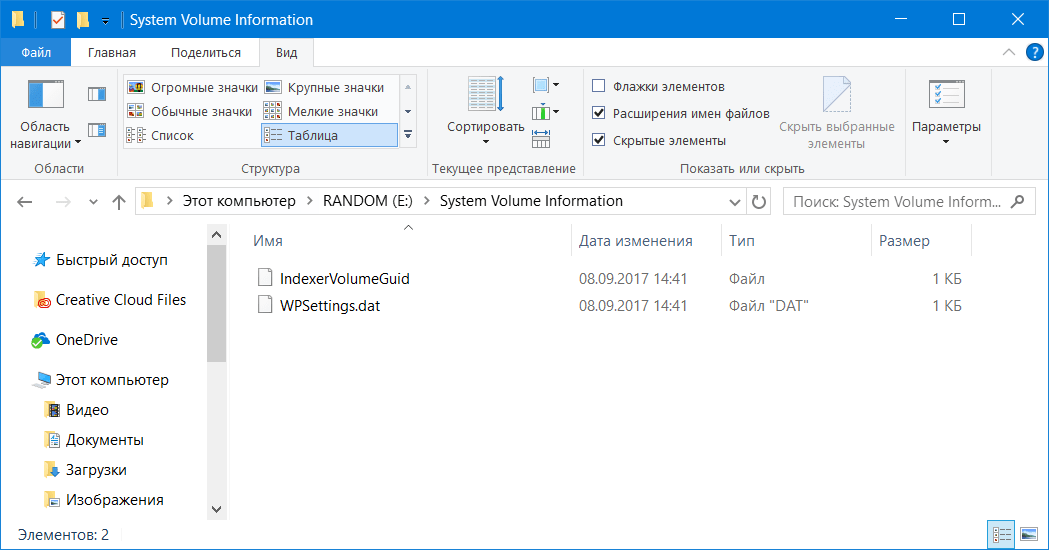 Как вы прочитали выше основной объем там занимают точки восстановления системы. Они настраиваются для каждого диска отдельно, чтобы посмотреть откройте свойства системы (правым кликом по значку мой компьютер) или нажмите
Как вы прочитали выше основной объем там занимают точки восстановления системы. Они настраиваются для каждого диска отдельно, чтобы посмотреть откройте свойства системы (правым кликом по значку мой компьютер) или нажмите
Alt и prt Screen
Далее переходите в пункт Защита системы.
Как видите для диска С: у меня включена защита, для ее настройки жмем Настроить. Для любого диска вы так же можете включить.
Помните я выше писал, что удаление папки system volume information не правильно, так как лишает вас быстрого восстановления при сбое, и правильным методом будет просто уменьшение количества места выделяемого для этого. Для этого просто подвиньте ползунок на нужное вам количество дискового пространства.
Удалить все точки из папки system information windows, можно одной кнопкой, но тут удалятся все точки сразу, ниже покажу метод как можно сделать выборочно.
Жмем продолжить
Все под чищено.
Выборочное удаление позволяет бесплатная утилита ccleaner, которая умеет не только очищать компьютер, но еще и удаляет точки восстановления (Сервис > Восстановление системы)
Если вы хотите, чтобы у вас данная папка не появлялась нигде кроме локального диска С: то выключите защиту на них. Теперь вы знает как удалить папку system volume information с флешки или в Windows 10 например, понимаете ее предназначение и функционал. На этом я хочу закончить наше знакомство с ней, если есть какие либо вопросы, то пишите в комментариях.
Теперь вы знает как удалить папку system volume information с флешки или в Windows 10 например, понимаете ее предназначение и функционал. На этом я хочу закончить наше знакомство с ней, если есть какие либо вопросы, то пишите в комментариях.
Что за папка System Volume Information и можно ли её удалить
На дисках, флешках и других накопителях Windows 10, 8 и Windows 7 вы можете обнаружить папку System Volume Information в корне диска. Частый вопрос начинающих пользователей — что это за папка и как ее удалить или очистить, о чем и пойдет речь в этом материале.
Примечание: папка System Volume Information находится в корне любого диска (за некоторыми редкими исключениями), подключенного в Windows и не защищенного от записи. Если вы не видите такой папки, то вероятнее всего у вас отключен показ скрытых и системных файлов в параметрах проводника.
Что это за папка System Volume Information
Начнем с того, что представляет собой эта папка в Windows и для чего она нужна.
Папка System Volume Information содержит необходимые системные данные, в частности
- Точки восстановления Windows (если включено создание точек восстановления для текущего диска).
- Базы данных службы индексирования, уникальный идентификатор для накопителя, используемый Windows.
- Информацию теневого копирования тома (Историю файлов Windows).
Иначе говоря, в папке System Volume Information хранятся данные, необходимые для работы служб с этим накопителем, а также данные для восстановления системы или файлов с помощью средств восстановления Windows.
Можно ли удалить папку System Volume Information в Windows
На дисках NTFS (т.е. как минимум на вашем жестком диске или SSD) пользователь не имеет доступа к папке System Volume Information — она не только имеет атрибут «только для чтения», но и права доступа, ограничивающие действия с нею: при попытке удаления вы увидите сообщение о том, что нет доступа к папке и «Запросите разрешение от Администраторы на изменение этой папки».
Это можно обойти и получить доступ к папке (но не нужно, как и для большинства папок, требующих разрешения от TrustedInstaller или Администраторы): на вкладке безопасность в свойствах папки System Volume Information предоставить себе полные права доступа к папке.
Если эта папка находится на флешке или другом накопителе FAT32 или exFAT, то обычно удалить папку System Volume Information можно без каких-либо манипуляций с правами доступа, специфичными для файловой системы NTFS.
Но: как правило, эта папка моментально создается снова (если вы производите действия в Windows) и, более того, удаление нецелесообразно, так как информация в папке нужна для нормальной работы операционной системы.
Как очистить папку System Volume Information
Несмотря на то, что удаление папки обычными методами не получится, вы можете очистить System Volume Information, если она занимает много места на диске.
Причинами большого размера этой папки могут быть: множественные сохраненные точки восстановления Windows 10, 8 или Windows 7, а также сохраненная история файлов.
Соответственно, чтобы выполнить очистку папки вы можете:
- Отключить защиту системы (и автоматическое создание точек восстановление).
- Удалить отдельные ненужные точки восстановления.
- Отключить историю файлов Windows.
Ну а чтобы рассматриваемая System Volume Information и многие другие системные папки и файлы Windows реже вам попадались на глаза, рекомендую включить опцию «Скрывать защищенные системные файлы» на вкладке «Вид» в параметрах проводника в панели управления.
Это не только эстетично, но и более безопасно: многие проблемы с работой системы бывают вызваны удалением неизвестных начинающему пользователю папок и файлов, которых «раньше не было» и «неизвестно, что это за папка» (хотя часто оказывается, что раньше просто было выключено их отображение, как это сделано по умолчанию в ОС).
Открыть папку с информацией о системном томе на компьютере с Windows
Вы когда-нибудь задумывались о том, где на компьютере хранятся точки восстановления системы? Информационная папка системного тома хранит точки восстановления системы на вашем компьютере и помогает вам восстановить предыдущие настройки на вашем компьютере в трудные времена.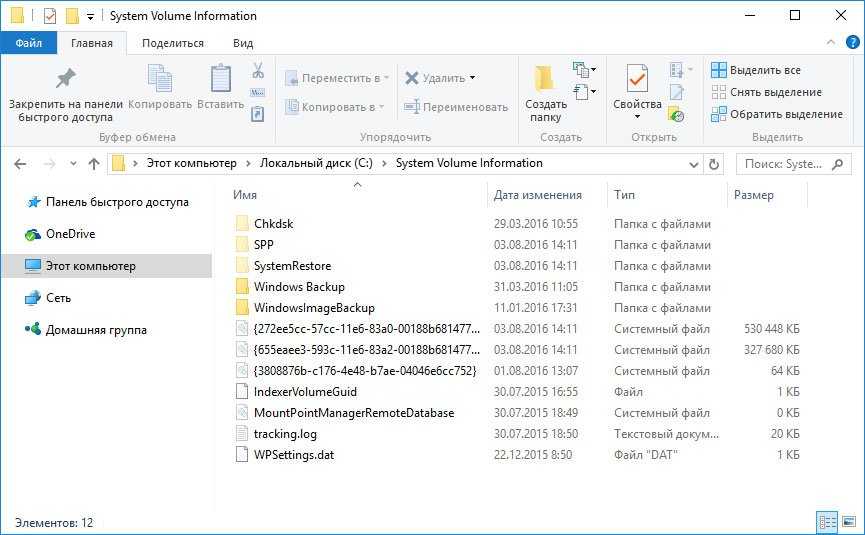 Одним из важных фактов является его высокий уровень безопасности, и даже пользователь с правами администратора не может напрямую стать владельцем папки и открыть ее. Хотите открыть его и проверить, как он выглядит? Хотя мы не можем сделать это прямыми методами, всегда есть какой-то бэкдор-метод для этого. В этом руководстве объясняется, как открыть папку System Volume Information, взяв ее на себя.
Одним из важных фактов является его высокий уровень безопасности, и даже пользователь с правами администратора не может напрямую стать владельцем папки и открыть ее. Хотите открыть его и проверить, как он выглядит? Хотя мы не можем сделать это прямыми методами, всегда есть какой-то бэкдор-метод для этого. В этом руководстве объясняется, как открыть папку System Volume Information, взяв ее на себя.
Открыть папку с информацией о системном томе
Эта процедура предназначена для открытия папки System Volume Information на компьютере с Windows XP. Чтобы открыть папку System Volume Information на компьютерах с Windows 8 и Windows 7, прочитайте другие мои руководства. Вы можете найти эти руководства, используя функцию поиска на CoreNetworkZ.
- Откройте «Мой компьютер» и нажмите «Инструменты» (в верхнем меню)
- Нажмите «Свойства папки» и перейдите на вкладку «Вид»
- Выполните следующие действия.
- Предоставление доступа к папке System Volume Information
- Щелкните правой кнопкой мыши папку и выберите «Свойства»
- Перейдите на вкладку «Безопасность»
- Теперь нам нужно добавить учетную запись пользователя, из которой нам нужно получить доступ к папке.

- Нажмите кнопку OK, чтобы завершить этот процесс
Теперь вы авторизованы для доступа к этой функции и посмотреть, что в ней внутри. После того, как вы закончите с этим, лучше вернуть настройки безопасности, которые вы изменили. Это связано с тем, что если у пользователя есть привилегия на конфиденциальные функции, любые возможные заражения этой учетной записи пользователя могут заразить их. Если какой-либо другой пользователь имеет доступ к этой учетной записи, это может даже ухудшить ситуацию. Неразумно настраивать эту функцию таким образом, чтобы она была открыта для всех, кто использует учетную запись.
Статьи по теме
- Создание отчета об энергоэффективности в Windows 7
- Скрытие или отображение пустых дисков в Windows 7
- Как изменить пункт меню загрузки в Windows 8, 7 и XP
Алекс Джордж
Алекс Джордж является выпускником факультета компьютерных наук и инженерии. Прошел сетевые курсы CCNA, CCNP и MSCE.
Прошел сетевые курсы CCNA, CCNP и MSCE.
Сейчас он работает старшим сетевым инженером в ведущей MNC.
Навыки веб-мастера:
Алекс ведет блог с 2004 года. У него есть практические знания HTML, CSS, PHP и JavaScript.
Что такое папка с информацией о системном томе в Windows? Должен ли я удалить его?
Маниш Сахай
Информация о системном томе
Папка Информация о системном томе — это скрытая системная папка, используемая Windows для хранения информации о дисках и разделах. Вы найдете эту папку в каждом из разделов вашего жесткого диска; эта папка есть даже на внешних жестких дисках и флэш-накопителях USB.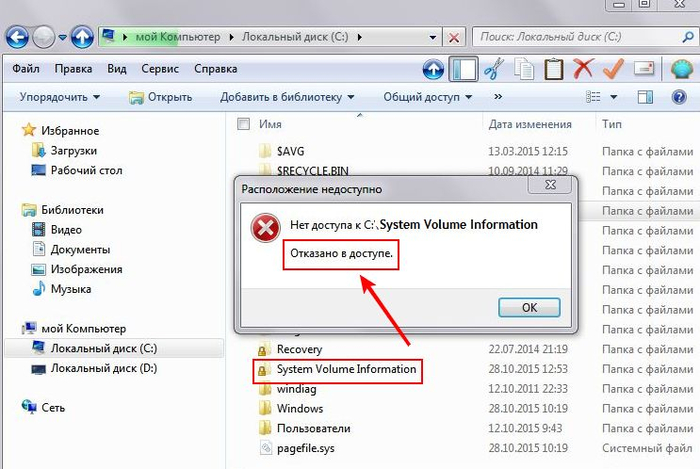
- Почему папка с информацией о системном томе занимает так много места на диске?
- Что находится внутри папки System Volume Information?
- Должен ли я удалить папку с информацией о системном томе?
- Где находится папка с информацией о системном томе?
Причиной большого размера папки System Volume Information является функция восстановления системы Windows. Восстановление системы позволяет операционной системе вернуться к моменту создания точки восстановления. Точка восстановления создается автоматически или вручную. Восстановление системы автоматически создает точки восстановления всякий раз, когда вы выполняете важные задачи, связанные с операционной системой, такие как установка обновления системы, установка или удаление программного обеспечения или драйверов и т. д. Пользователи также могут создавать или удалять точки восстановления вручную.
Что находится внутри папки System Volume Information?
Давайте взглянем на содержимое папки System Volume Information диска C:\ :
Большие файлы являются точками восстановления системы, и эти файлы отвечают за огромное дисковое пространство, используемое этим папка. Это содержимое папки System Volume Information на диске, на котором включено восстановление системы.
Это содержимое папки System Volume Information на диске, на котором включено восстановление системы.
Вот содержимое этой папки на диске с отключенным восстановлением системы, D:\ диск:
На всех съемных дисках и накопителях должно быть как минимум два файла — IndexerVolumeGrid и WPSettings.dat . Вот содержимое этой папки на съемном диске:
В папке System Volume Information хранится содержимое точек восстановления , созданных с помощью System Restore . Удаление содержимого этой папки приведет к повреждению точек восстановления. Если вы хотите сэкономить пространство, используемое этими точками восстановления, вам следует либо полностью отключить функцию восстановления системы, либо настроить использование дискового пространства для восстановления системы.
Шаг 1: Нажмите одновременно клавиши Windows + E , чтобы открыть Проводник Windows .
Шаг 2: На ленте панели инструментов перейдите на вкладку Вид .
Шаг 3: Теперь в крайнем правом углу нажмите кнопку Параметры , чтобы открыть Параметры папки .
Шаг 4: В Параметры папки щелкните Вид вкладка
Шаг 5: В разделе Дополнительные настройки нажмите кнопку рядом с параметром Показать скрытые файлы, папки и диски , чтобы выбрать его.
Шаг 6: Снимите флажок рядом с параметром Скрыть защищенные системные файлы (рекомендуется) . Предупреждающее сообщение появится после изменения значения по умолчанию второго параметра; нажмите Да в поле Предупреждение .
Шаг 7: Нажмите Применить и затем OK .
